セキュリティを高めてくれるものから記事の作成を手助けしてくれるものまで、実に様々なプラグインが公開されており、WordPressを快適に使うためにはプラグインの使用は避けては通れない。
今回はそんなプラグインの基本的なところをお話しするよ♪
目次
プラグインとは?
プラグインとは、WordPressの機能を拡張するためのツールのこと。
インストールして有効化すれば、いろいろな機能を簡単に実装することができるってわけ。
今回紹介するのは基本中の基本、プラグインのインストールと有効化の方法。
加えて初心者におすすめのプラグインも紹介しているので、是非参考にしてほしい。
初心者におすすめのプラグイン
プラグインでどんなことが可能かイメージを膨らませてもらうために、先にいくつかおすすめのプラグインを紹介してみたい。
ごくごく簡単な説明だけ箇条書きしていくけど、それぞれの詳細については追って個別に記事にする予定。
とりあえずキーワードになるものだけは赤文字にしておく。
AdRotate(AdRotate Banner Manager)
ASPなどの広告をグループ管理することが可能で、サイト内の任意の場所にランダム表示させることができるプラグイン。
広告コードを短縮して番号で管理できるようになるため、リンクが切れた際の修正も容易。
BackWPup(BackWPup – WordPress Backup Plugin)
設定した時間に自動でサイトのバックアップをしてくれるプラグイン。
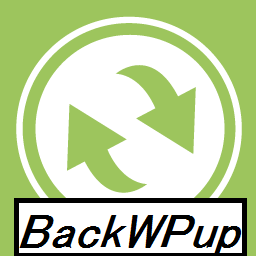
Broken Link Checker
サイト内のリンク切れを見つけて通知してくれるプラグイン。
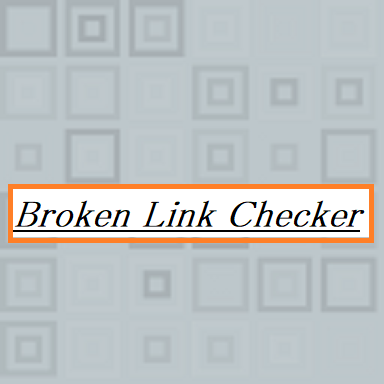
Contact Form 7
お問い合わせフォームを簡単に作成するためのプラグイン。

Edit Author Slug
WordPressのユーザー名を隠してセキュリティを高めるためのプラグイン。

EWWW Image Optimizer
記事などに使用される画像のファイルサイズを縮小するためのプラグイン。
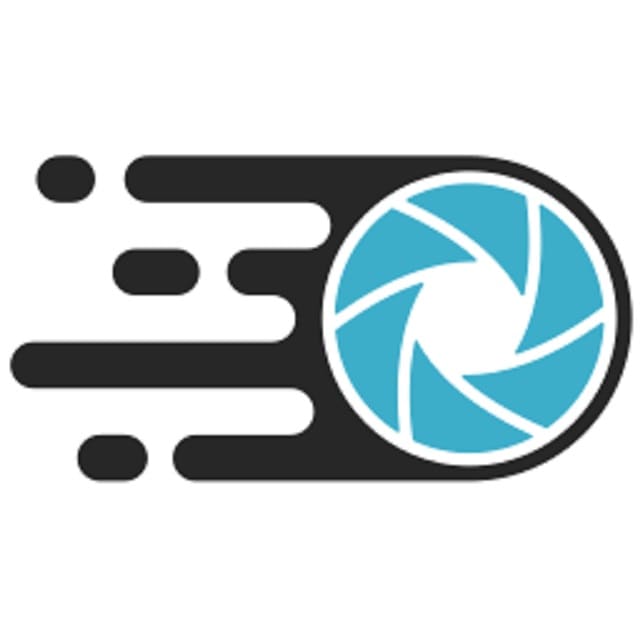
Google XML Sitemaps
検索エンジン向けのサイトマップを自動生成してくれるプラグイン。
Jetpack by WordPress.com
WordPressのスマホ用アプリで統計情報を確認にするために必要なプラグイン。
Simple 301 Redirects
記事のアドレスを変更した際などに必要なリダイレクトの設定を簡単に行えるプラグイン。
Speech bubble (ふきだしプラグイン)
記事中に吹き出し形式の会話を表示させるためのプラグイン。
Table of Contents Plus
記事中のhタグに応じて自動で目次を生成してくれるプラグイン。

WordPress Popular Posts
サイドバーなどにサムネイル付きの「最近の投稿」や「人気の記事」を表示させるためのプラグイン
WP Multibyte Patch
日本語の文字(全角)を使用することによって生じるエラーを回避するためのプラグイン。
これについては何も聞かずに黙って有効化すべし。
プラグインを使ってみよう!【インストール方法】
さて、これらのプラグインを使うためにはどうしたらいいのか、簡単に説明してみたい。
とはいえ、実は手順というほどのものはなく、WordPressにて検索してインストールするだけ!
実際にプラグイン(ここではGoogle XML Sitemaps)をインストールした際の画面を貼り付けるので参考にしてほしい。
まずはWordPressのメニューの「プラグイン」より「新規追加」を選択しよう。

すると次のような画面が表示されるので、右上の枠に検索したいプラグインの名称を入力しよう。
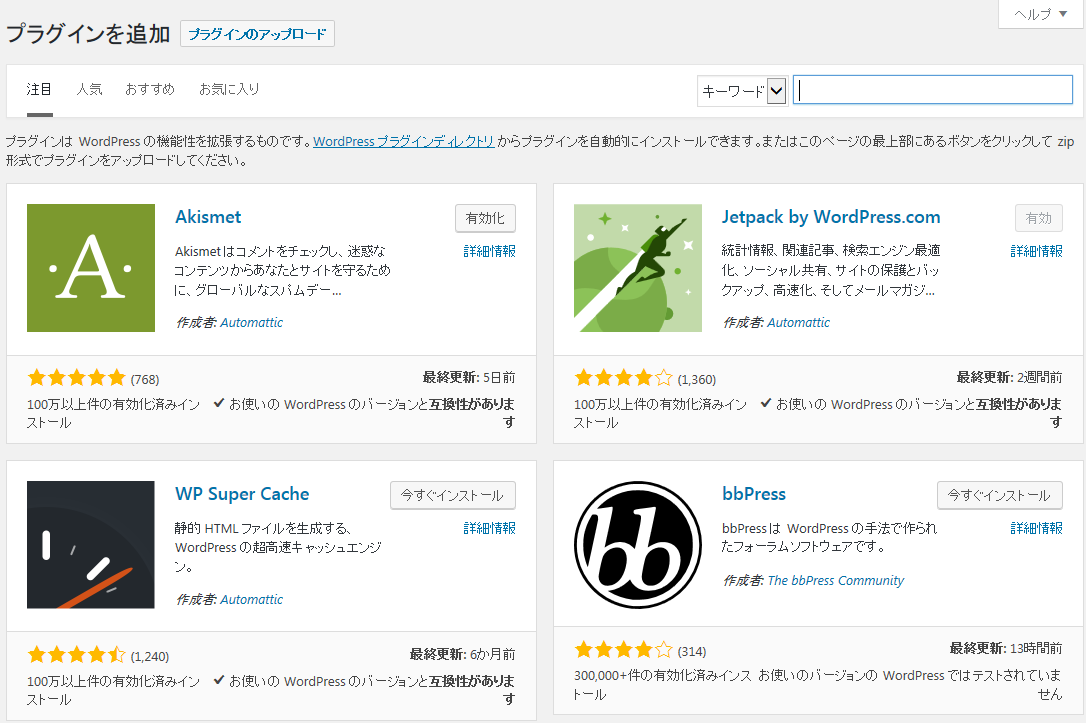
入力すると自動的にプラグインが検索されて、下の画面のように表示されるぞ。
ここでお目当てのプラグインの「今すぐインストール」のボタンをクリックするだけ。
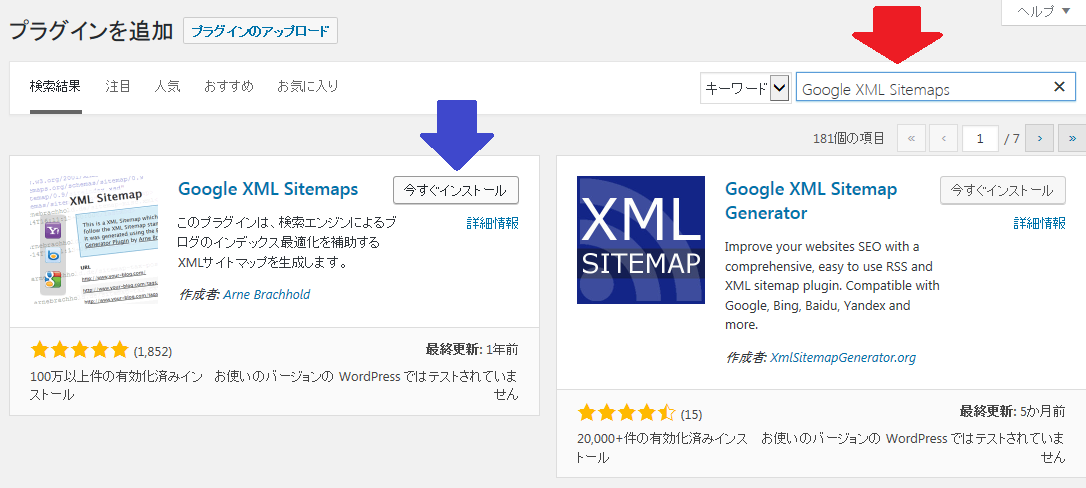
インストールが終わると「有効化」というボタンが追加される。
これをクリックすればプラグインの実装は完了。
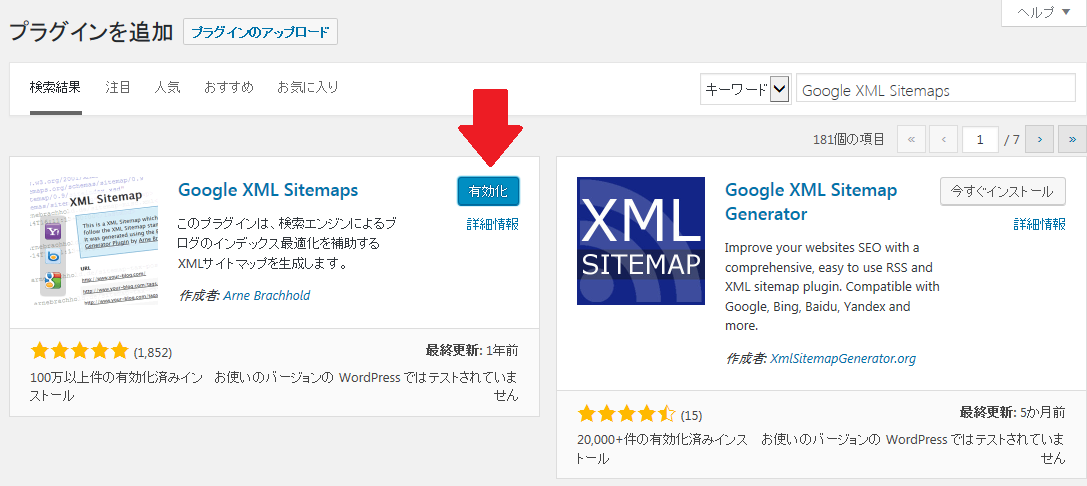
たったこれだけ。
簡単簡単♪
まとめ
WordPressを快適かつ安全に使いこなすためにはプラグインのインストールはほぼ必須!
インストール方法自体はそう難しいことはないので、まずはお試しのつもりで上記のおすすめプラグインをどれかインストールしてみよう♪
慣れてきたら、ここに紹介したプラグイン以外にもいろいろと試してみるのも面白いぞ。
プラグインを使ってどんどん便利なWordPressにカスタマイズしていこう!
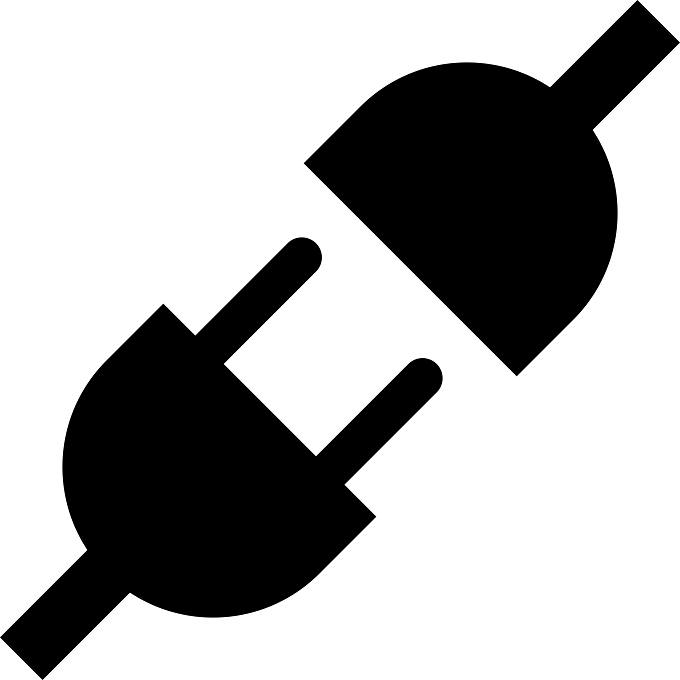

コメント